Открыть диалоговое окно Search & Replace:
Откройте график.
Во вкладке Modeling выберите Find> Find & Replace in Chart.
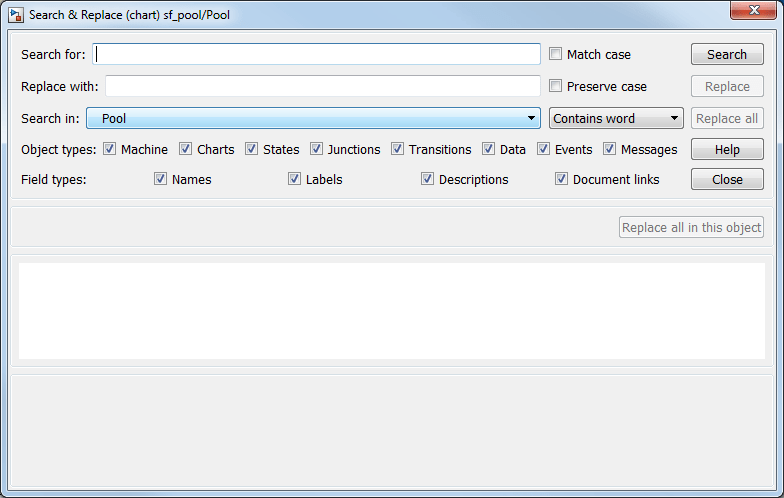
В поле Search for введите поисковый текст шаблона. Можно выбрать интерпретацию поискового шаблона с флажком случая Соответствия и полем Match options, которое не помечено и только справа от Поиска в поле.
Путем выбирания опции случая Соответствия вы включаете чувствительный к регистру поиск. В этом случае инструмент Search & Replace находит только текст, совпадающий с поисковым шаблоном точно.
Путем очистки опции случая Соответствия вы включаете нечувствительный к регистру поиск. В этом случае ищите символы образца, вводимые в ниже - или прописной совпавший текст находки с той же последовательностью основных символов в ниже - или верхний регистр. Например, поиск entry"AnDrEw" находит совпавший текст "andrew" или "Andrew" или "ANDREW".
Укажите, что текст, чтобы заменить текст нашел, когда вы нажимаете любую из кнопок Replace.
| Кнопка | Описание |
|---|---|
| Replace | Когда вы нажимаете кнопку Replace, текущий экземпляр текста, совпадающего с текстом в поле Search for, заменяется текстом, который вы ввели в поле Replace with. Инструмент The Search & Replace затем ищет следующее вхождение текста Search for. |
| Replace all | Когда вы нажимаете кнопку Replace all, все экземпляры текста, совпадающего с полем Search for, заменяются текстом, введенным в поле Replace with. Замена запускается при вызове в конец текущего Stateflow® график. Если вы первоначально пропускаете через некоторые поисковые соответствия с кнопкой Search, эти соответствия также пропущены, когда вы нажимаете кнопку Replace all. |
| Replace all in this object | Когда вы нажимаете кнопку Replace all in this object, все экземпляры текста, совпадающего с полем Search for, заменяются текстом, который вы ввели в поле Replace with везде в текущем объекте Stateflow независимо от предыдущих поисковых запросов. |
Если вы выбираете опцию случая Заповедника, совпавший текст заменяется на основе одного из этих условий:
| Условие | Описание |
|---|---|
| Совпавший текст имеет только символы нижнего регистра | Совпавший текст заменяется полностью со строчным эквивалентом всех символов замены. Например, если текстом замены является |
| Совпавший текст имеет только символы верхнего регистра | Совпавший текст заменяется полностью с прописным эквивалентом всех символов замены. Например, если текстом замены является |
| Совпавший текст имеет символы верхнего регистра в первой позиции символа каждого слова | Совпавший текст заменяется полностью со случаем, эквивалентным из всех символов замены. Например, если текстом замены является |
| Совпавший текст имеет символ верхнего регистра в первой позиции символа предложения со всеми другими символами предложения в нижнем регистре | Совпавший текст заменяется подобным образом с первым символом предложения, учитывая прописной эквивалент и весь другой набор символов предложения к нижнему регистру. Например, если текстом замены является |
Если совпавший текст не следует ни за одним из этих шаблонов, то текст и замена случая совпадают с вводом данных пользователем.
По умолчанию, текст поисков и замен инструмента Search & Replace только в текущей диаграмме Stateflow, которую вы редактируете в редакторе Stateflow. Можно выбрать, чтобы искать машину, владеющую текущей диаграммой Stateflow или любой другой загруженной машиной или графиком путем доступа к этой рамке выделения.
Можно выбрать целую машину или отдельный график для поиска в Поиске в поле. По умолчанию текущая диаграмма, в которой вы открыли инструмент Search & Replace, выбрана.
Чтобы выбрать машину, выполните эти шаги:
Выберите стрелку вниз поля Search in.
Список в настоящее время загруженных машин появляется с текущей машиной, расширенной, чтобы показать ее диаграммы Stateflow.
Выберите машину.
Чтобы выбрать диаграмму Stateflow для поиска, выполните эти шаги:
Выберите стрелку вниз поля Search in снова.
Этот список содержит ранее выбранную машину, расширенную, чтобы показать ее диаграммы Stateflow.
Выберите график из расширенной машины.
Это поле не помечено и только справа от Поиска в поле. Можно изменить значение искомого текста путем ввода одного из выбираемых параметров поиска:
| Совпадайте с опцией | Описание |
|---|---|
Match whole word | Выберите эту опцию, чтобы указать, что поисковый шаблон в поле Search for является целым выражением слова, используемым в диаграмме Stateflow с началом и конечными ограничителями, состоящими из пробела или символа, который не является алфавитно-цифровым и не символ подчеркивания ( |
Contains word | Выберите эту опцию, чтобы указать, что поисковый текст шаблона является целым выражением слова, используемым в диаграмме Stateflow без определенного начала и конечных ограничителей. Другими словами, найдите заданный текст в любой установке. |
Regular expression | Установите поле опций Соответствия на Регулярное выражение искать текст, который варьируется от символа до символа в заданных пределах. Регулярное выражение является текстом, состоявшим из букв, чисел и специальных символов, который задает одного или несколько кандидатов. Некоторые символы имеют особое значение, когда используется в регулярном выражении, в то время как другие символы интерпретированы как сами. Любой другой символ, появляющийся в регулярном выражении, обычен, если наклонная черта влево ( Если поле опций Соответствия установлено в Регулярное выражение в предыдущем примере состояния под названием |
Ограничьте свой поиск путем отмены выбора одних или нескольких типов объектов.
При Поиске в поле рамки выделения для Поля types.You, может ограничить ваш поиск путем очистки одного или нескольких типов поля.
Машины, графики, данные и события имеют допустимые Поля имени. Состояниям задали Имя как верхнюю строку их меток. Можно искать и заменить текст, принадлежащий Полю имени состояния в этом смысле. Однако, если инструмент Search & Replace находит совпавший текст в Поле имени состояния, остальная часть метки подвергается более поздним поискам заданного текста, выбрана ли метка в качестве поисковой цели.
Поле имени машин и графиков является недопустимой целью для инструмента Search & Replace. Используйте Simulink® окно модели, чтобы изменить названия машин и графиков.
Состояния и переходы имеют метки, которые можно использовать средство поиска, чтобы найти.
Все объекты имеют доступные для поиска поля Description.
Все объекты имеют доступные для поиска поля Document Link.
Нажмите Search, чтобы начать ваш поиск. Если объектное соответствие сделано, его текстовые поля появляются в панели Viewer посреди диалогового окна Search & Replace. Если объект является графическим (состояние, переход, соединение, график), соответствующий объект кажется подсвеченным в панели Portal ниже панели Viewer.
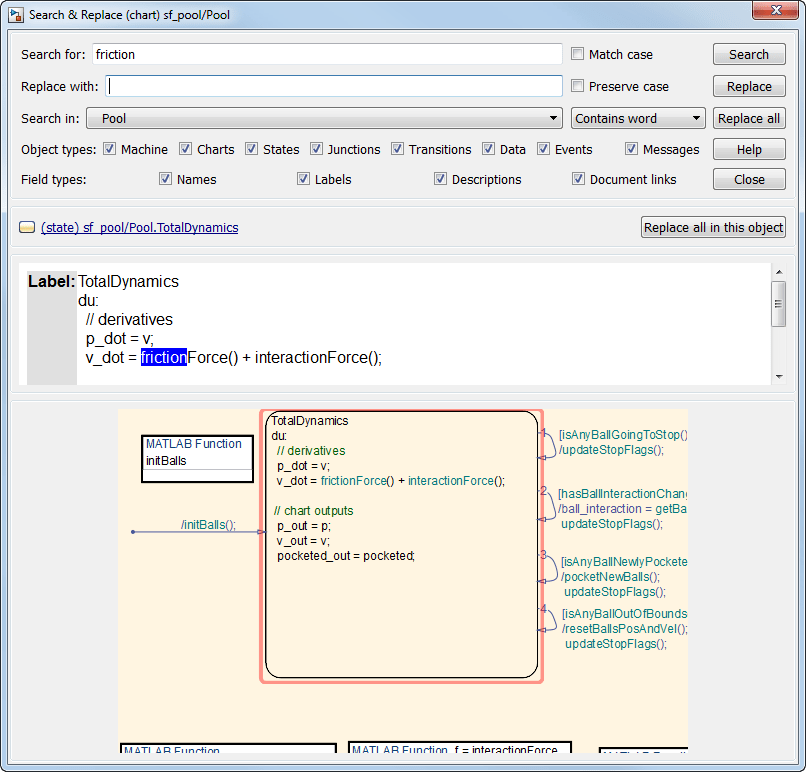
Область представления диалогового окна Search & Replace отображает совпавший текст и его содержание объекта. В предыдущем примере, взятом из sf_pool модель, поиск слова "friction" находит поле Description для TotalDynamics состояния.
Чтобы отобразить подсвеченный объект в редакторе Stateflow, дважды кликните где угодно в Портала панели.
Если вы задаете целую машину как свой поисковый осциллограф в поле Search in, инструмент Search & Replace начинает искать в начале первого графика модели, независимо от диаграммы Stateflow, которая появляется в редакторе Stateflow, когда вы начинаете свой поиск. После поиска первого графика инструмент Search & Replace продолжает искать каждый график в порядке модели, пока все графики для модели не искались.
Если вы задаете диаграмму Stateflow как свой поисковый осциллограф, инструмент Search & Replace начинает искать в начале графика. Инструмент The Search & Replace продолжает искать график, пока все объекты диаграммы не искались.
Поисковый порядок при поиске отдельного графика совпавший текст эквивалентен поиску в глубину Model Explorer. Начиная на высшем уровне графика, иерархия Model Explorer ищется вниз от родительского элемента до дочернего элемента, пока с объектом без дочернего элемента не сталкиваются. На данном этапе поиск начинается снова при не искавшем одноуровневом элементе, найден и повторения процесса.